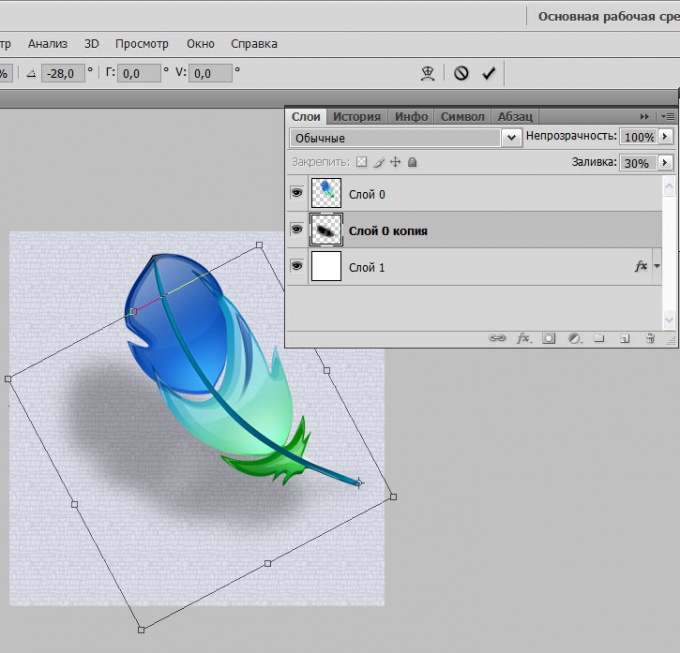Вам понадобится
- Графический редактор Adobe Photoshop
Инструкция
1
Откройте файл, содержащий исходное изображение. Горячие клавиши CTRL + O запускают соответствующий диалог.
2
Нажмите сочетание клавиш CTRL + J. Таким способом вы создадите копию слоя с исходным изображением - именно она в результате станет тенью объекта исходного слоя.
3
Нажмите на клавиатуре CTRL и, удерживая клавишу, щелкните иконку слева от названия слоя-дубликата. Так вы выделите контур объекта в этом слое.
4
Нажмите «горячие клавиши» ALT + BackSpace - это команда редактору залить выделенный контур черным цветом.
5
Раскройте в меню редактора раздел «Фильтр», перейдите в подраздел «Размытие» и выберите строку «Размытие по Гауссу». Здесь вам нужно выбрать параметры размытия будущей тени в зависимости от пропорций объекта и характера освещения. Подберите нужное значение визуально, перемещая ползунок и контролируя изменения по картинке предпросмотра. Получив удовлетворительный результат, нажмите кнопку «OK».
6
Поменяйте местами слои тени и объекта - просто перетащите мышкой исходный слой на позицию выше его копии в палитре слоев.
7
Щелкните слой тени и нажмите CTRL + T. Таким способом можно включать инструмент деформации контура изображения. На картинке появится рамка с тремя узловыми точками на каждой из сторон (в углах и посредине). Среднюю точку на верхней стороне прямоугольника перемещайте при нажатой клавише CTRL, чтобы придать тени наиболее натуральную форму для существующего в картинке угла и направления освещенности. Можете сделать тень короче основного объекта, если источник света расположен высоко или наоборот, длиннее, если низко. Получив нужный результат, нажмите Enter.
8
Переместите ползунок в выпадающем списке «Непрозрачность» до уровня 60% или ниже - точное значение подберите визуально. На этом процедура создания простой тени объекта закончена, и вы можете заняться дальнейшей обработкой изображения.
Видео по теме